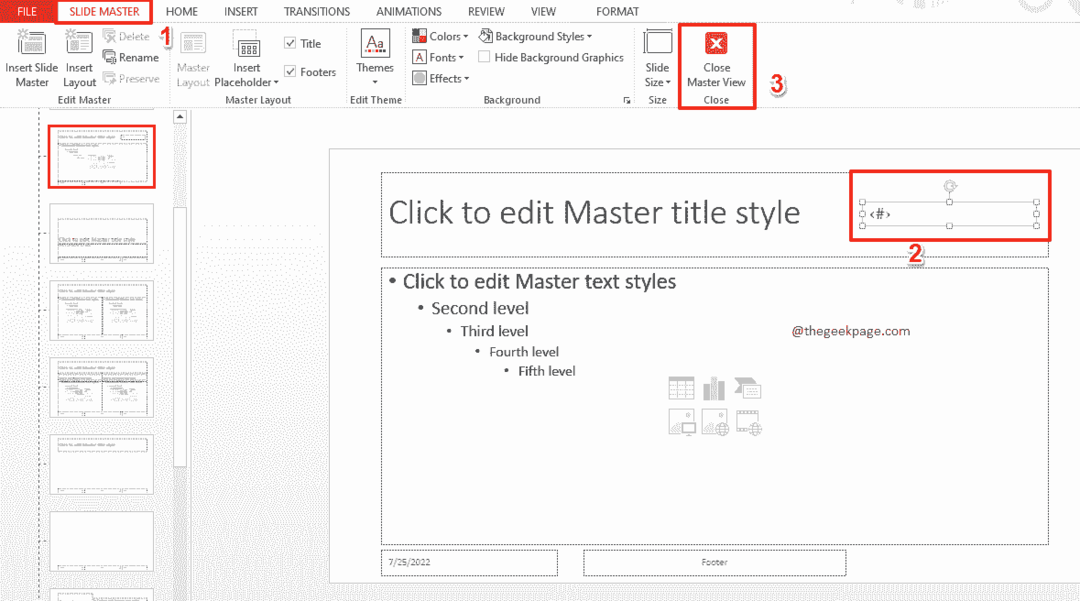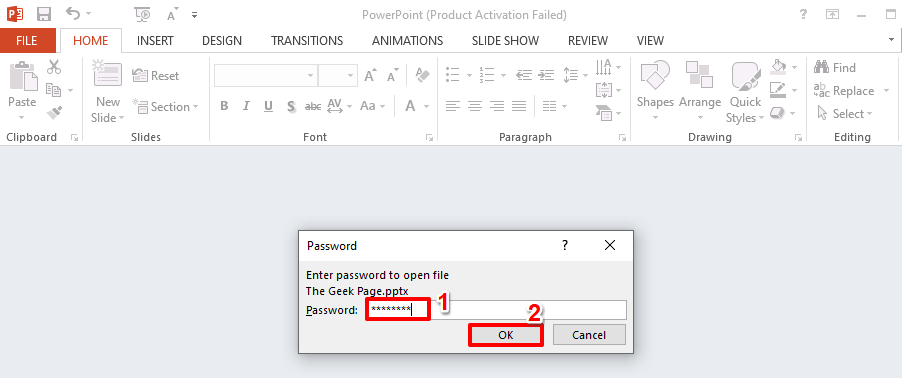Peningkatan fitur baru saja tiba untuk pengguna web.
- Menggunakan PowerPoint versi web? Kami punya kabar baik.
- Microsoft baru saja mengubah pengalaman pengguna di tab Draw.
- Beberapa perbaikan kecil di sana-sini juga telah tiba.

XINSTALL DENGAN MENGKLIK FILE DOWNLOAD
- Unduh Alat Perbaikan PC Restoro yang dilengkapi dengan Teknologi yang Dipatenkan (paten tersedia Di Sini).
- Klik Mulai Pindai untuk menemukan masalah Windows yang dapat menyebabkan masalah PC.
- Klik Perbaiki Semua untuk memperbaiki masalah yang memengaruhi keamanan dan kinerja komputer Anda.
- Restoro telah diunduh oleh 0 pembaca bulan ini.
Ingin menggambar di slide PowerPoint? Kami mendapat kabar baik: Microsoft telah menanggapi umpan balik pengguna yang ekstensif dengan menyempurnakan
fungsi menggambar dalam aplikasi. Sekarang, pengguna versi web dapat menikmati pengalaman menggambar yang lebih baik, menawarkan fitur seperti kemampuan untuk batalkan dan ulangi tindakan, akses ke penggaris digital, dan ketersediaan tinta sementara untuk penandaan sementara slide.Seperti yang telah kami catat dari catatan rilis resmi Microsoft, pejabat Redmond juga bekerja untuk menghadirkan kemampuan tersebut hapus sebagian goresan menggunakan alat Penghapus Titik, yang akan tersedia pada paruh kedua tahun 2023 untuk semua orang, dan masih banyak lagi.
Menggambar pada slide PowerPoint memungkinkan Anda menyempurnakan presentasi dengan elemen yang menarik secara visual. Apakah Anda ingin menyoroti poin-poin penting, membuat diagram, atau menambahkan beberapa gaya artistik di sana-sini, menggambar di PowerPoint membuat presentasi Anda jauh lebih mudah.
Jadi, apakah Anda ingin mencoba fitur ini? Tidak semua pengguna memilih fitur ini secara default, jadi Anda harus mengaktifkannya secara manual dari pengaturan. Begini caranya.
Cara mengaktifkan fitur menggambar di slide PowerPoint
1. Buka file PowerPoint (.pptx)
2. Klik dua kali Rumah, lalu klik Sesuaikan pita.

3. Pilih Semua Tab.

4. Gulir ke bawah hingga Anda menemukan Tinta. Klik di atasnya, lalu Menambahkan, Kemudian OKE.

5. Klik Pena untuk mulai menggambar dengan mouse atau pena stilus Anda.

Sementara itu, kami juga telah melaporkan bahwa versi web aplikasi baru saja menyambut fitur baru yang memungkinkan pengguna menyisipkan video ke dalam presentasi mereka, jadi patut dicoba.
Sudahkah Anda mencoba fitur menggambar pada slide PowerPoint? Beri tahu kami di komentar!
Masih mengalami masalah? Perbaiki dengan alat ini:
SPONSOR
Jika saran di atas belum menyelesaikan masalah Anda, PC Anda mungkin mengalami masalah Windows yang lebih dalam. Kami merekomendasikan mengunduh alat Perbaikan PC ini (diberi peringkat Hebat di TrustPilot.com) untuk mengatasinya dengan mudah. Setelah instalasi, cukup klik Mulai Pindai tombol dan kemudian tekan pada Perbaiki Semua.